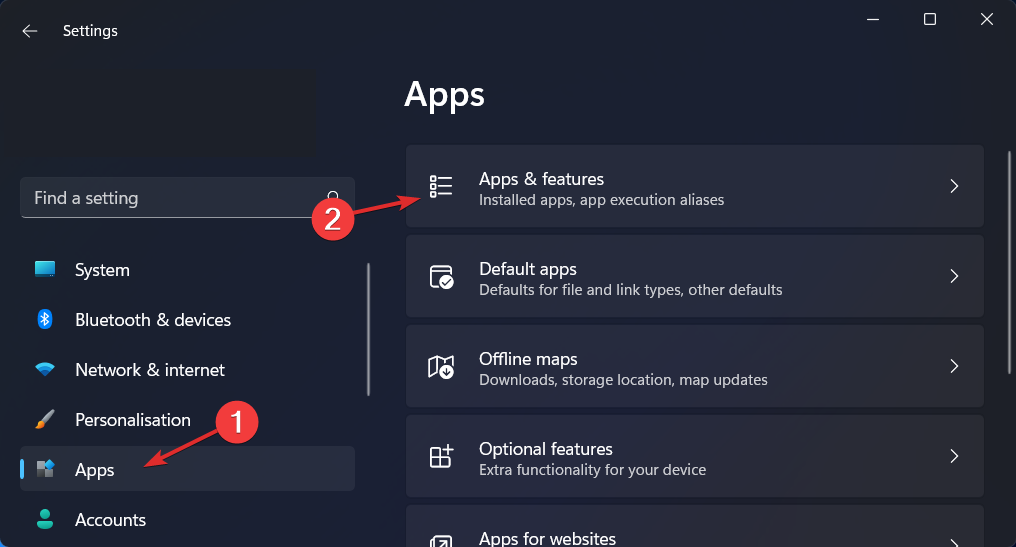Преинсталирайте WSL приложението, в случай че е било повредено
- Когато инсталирате подсистема на Windows за Linux (WSL), е необходим изчислителният компонент Hyper-V.
- Ако ви липсват такива критични компоненти, WSL може да не е в състояние да създаде виртуализирана Linux среда.
- Винаги проверявайте дали необходимите услуги са активирани и работят, за да избегнете подобни грешки.
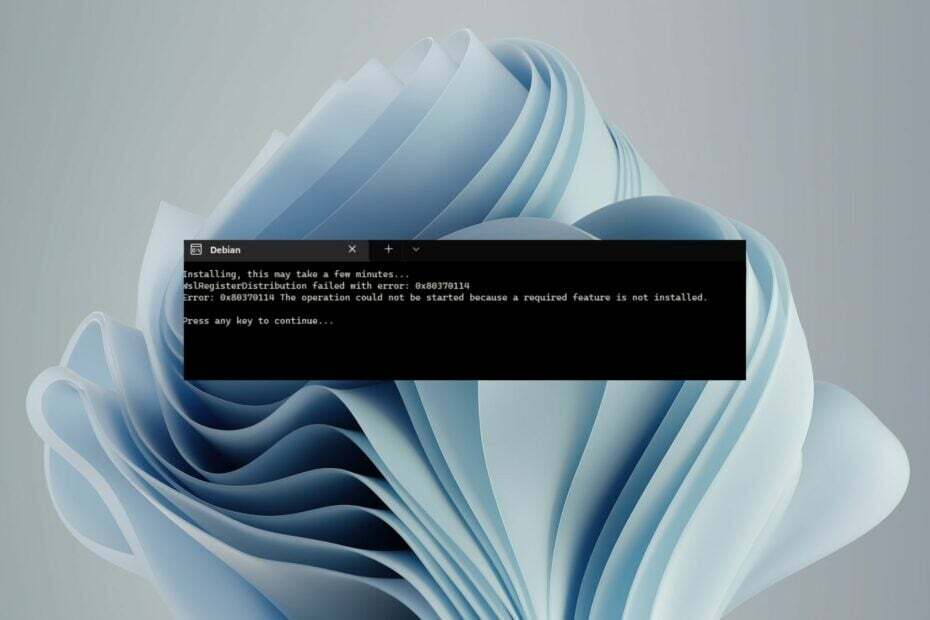
хИНСТАЛИРАЙТЕ КАТО КЛИКНЕТЕ ВЪРХУ ИЗТЕГЛЯНЕ НА ФАЙЛА
- Изтеглете Fortect и го инсталирайте на вашия компютър.
- Стартирайте процеса на сканиране на инструмента за да търсите повредени файлове, които са източникът на вашия проблем.
- Щракнете с десния бутон върху Старт на ремонта така че инструментът да може да стартира алгоритъма за фиксиране.
- Fortect е изтеглен от 0 читатели този месец.
Всички обичаме Windows, но понякога трябва да стартираме други операционни системи, за да тестваме продукти или дори за забавление. WSL е едно от приложенията, които позволяват на потребителите да стартират Linux средата на компютри с Windows без нужда от виртуална машина.
Проблемът е, че може да попаднете на a WslRegisterDistribution се провали с грешка: 0x80370114 при инсталиране на WSL. Ние гледаме в дълбочина какво означава тази грешка и как да я разрешите.
Какво е грешка 0x80370114 Ubuntu за Windows?
Ако получавате тази грешка, докато се опитвате да стартирате Ubuntu на Windows, това вероятно се дължи на проблем с подсистемата на Windows за самото приложение на Linux. WSL не е вашето обикновено приложение. Инсталирането му от Microsoft Store не е достатъчно.
Трябва също да активирате други компоненти, които работят заедно, за да сте сигурни, че можете да стартирате приложението успешно. Ако инсталацията му е неуспешна и извежда WslRegisterDistribution е неуспешно с грешка: 0x80370114, това може да означава, че един от компонентите липсва.
Все пак това не е единствената причина. Други включват:
- Вирусна инфекция – Ако вашият компютър е бил заразен със зловреден или рекламен софтуер, това може да засегне приложенията и да изтрие някои важни файлове от компютъра.
- Остаряла ОС – За да се насладите на функциите на WSL, вашето устройство трябва да отговаря на минималните системни изисквания. Това може да е проблемът, ако използвате по-ранна версия на Windows. Все още можете инсталирайте WSL на по-стари версии, но това е доста трудна задача.
- Грешна версия на ОС – Ако все още не знаете, WSL поддържа само 64-битови системи, така че ако сте на 32-битова система, това е причината да получите грешката 0x80370114.
Как да поправя грешка 0x80370114?
Препоръчваме ви да започнете със следните предварителни стъпки преди всякакви разширени решения:
- Опитайте да опресните WSL приложението.
- Стартирайте почистване на диска за да освободите място за съхранение.
- Поправете или нулирайте приложението WSL, за да изчистите всеки повреден кеш.
1. Рестартирайте услугата vcompute
- Удари Windows ключ, вид Защита на Windows в лентата за търсене и щракнете Отворете.

- Навигирайте до Управление на приложението и браузъра.
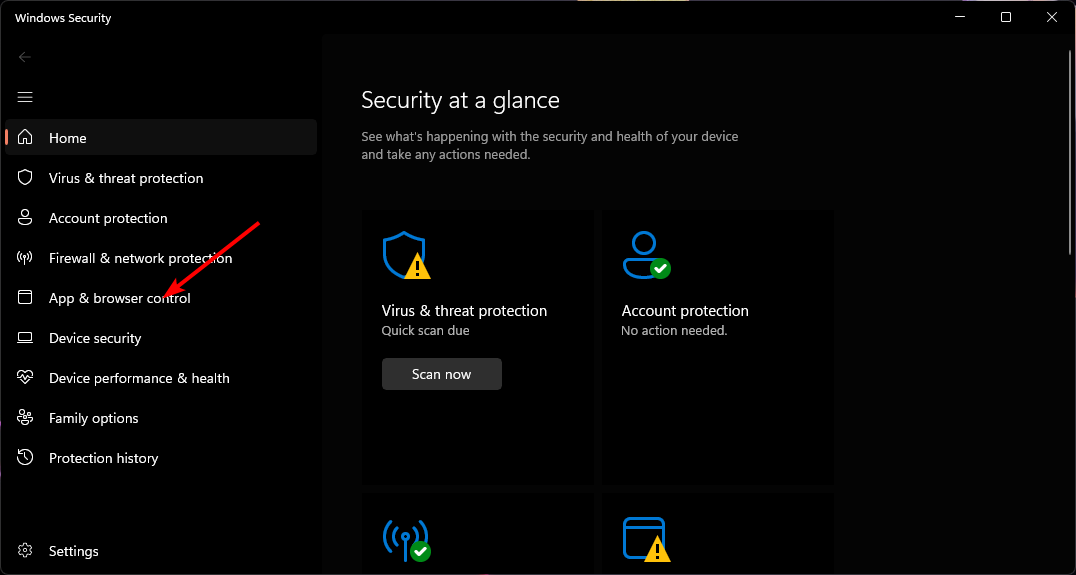
- Кликнете върху Експлоатирайте настройките за защита.
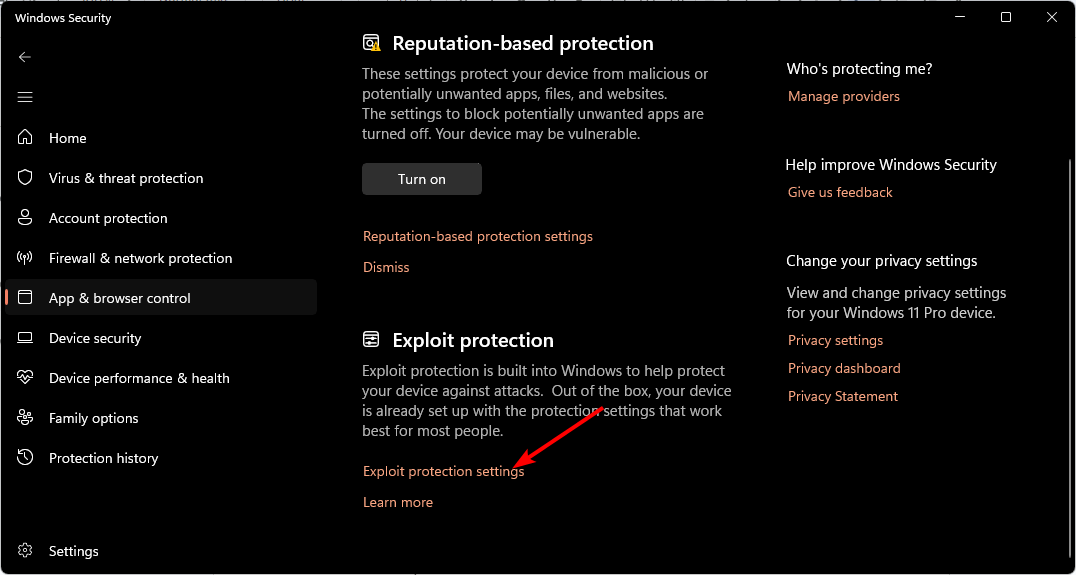
- Навигирайте до Настройки на програмата раздел.
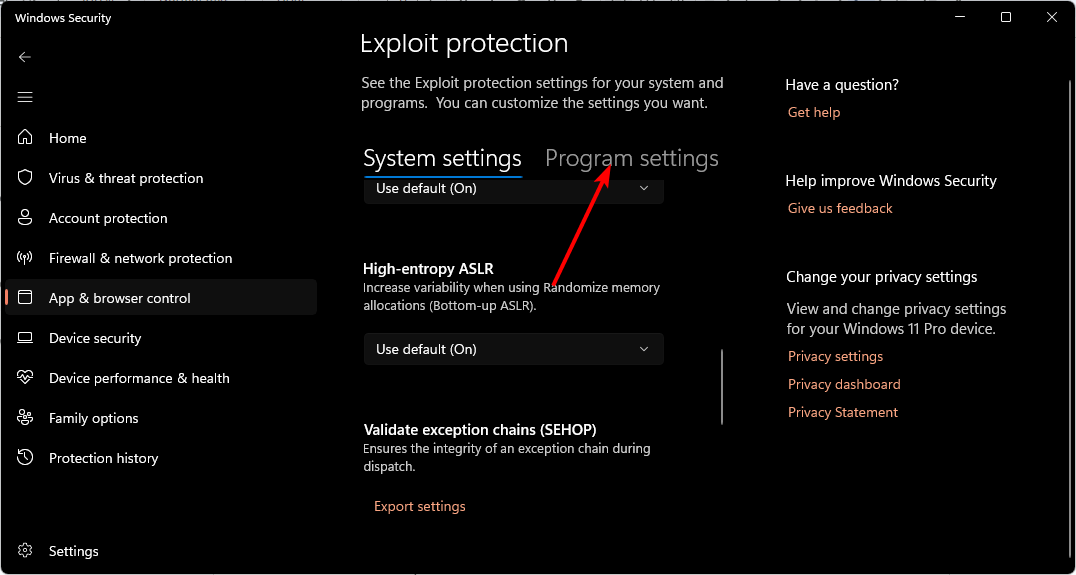
- намирам vmcompute.exe от списъка и щракнете, за да разширите, след което изберете редактиране.
- Превъртете надолу до Защита на контролния поток (CFG) и премахнете отметката Замяна на системните настройки.
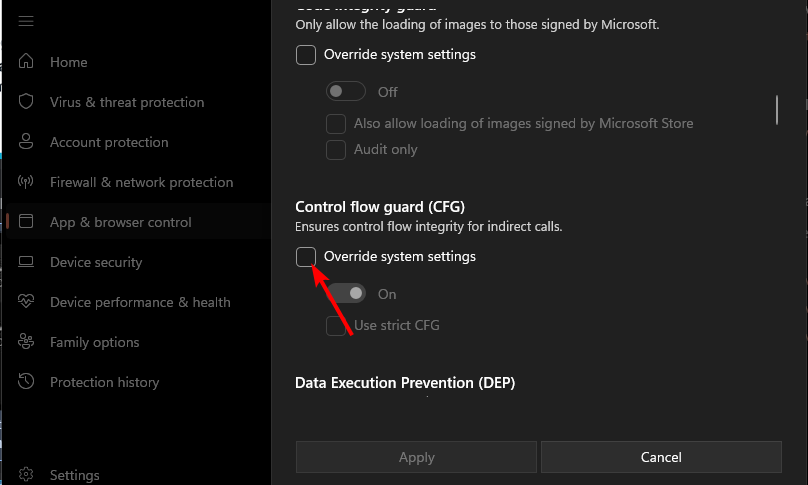
- След това натиснете Windows ключ, вид Powershell в лентата за търсене и щракнете Изпълни като администратор.

- Въведете следната команда и натиснете Въведете:
net start vmcompute - Рестартирайте вашия компютър.
Експертен съвет:
СПОНСОРИРАНА
Някои проблеми с компютъра са трудни за справяне, особено когато става въпрос за липсващи или повредени системни файлове и хранилища на вашия Windows.
Не забравяйте да използвате специален инструмент, като напр Фортект, който ще сканира и замени повредените ви файлове с техните нови версии от своето хранилище.
Услугата Hyper-V Host Compute е съществена част от WSL. Ако е деактивиран, блокиран или не работи, ще срещнете грешката 0x80370114.
Той предоставя среда, в която можете да изпълнявате както Windows, така и Linux команди. Това се прави с помощта на хипервайзора за създаване на две виртуални машини, една за Windows и една за Linux.
2. Деактивирайте Hyper-V
- Щракнете с десния бутон върху Започнете иконата, след което щракнете върху Windows терминал (администратор) опция.

- Сега въведете или поставете командата по-долу и натиснете Въведете за да го стартирате:
DISM /Онлайн /Деактивиране на функция: Microsoft-Hyper-V
- 0x80073BC3 Грешка при актуализиране на Windows: Как да я коригирате
- Музика. UI.Exe: Най-добрите тествани решения за деактивиране или коригиране
- Какво е Msosync.exe [Ръководство за отстраняване на грешки]
- Коригиране на грешка Msmdsrv.exe и високо използване на процесора
- Избраната задача вече не съществува: 2 начина за коригиране на тази грешка
3. Сканирайте за зловреден софтуер
- Натисни Windows ключ, търсене Защита на Windows, и щракнете Отворете.

- Изберете Защита от вируси и заплахи.

- След това натиснете Бързо сканиране под Актуални заплахи.

- Ако не намерите никакви заплахи, продължете да извършвате пълно сканиране, като щракнете върху Опции за сканиране точно под Бързо сканиране.

- Кликнете върху Пълно сканиране, тогава Сканирай сега за извършване на дълбоко сканиране на вашия компютър.

- Изчакайте процесът да приключи и рестартирайте системата.
За по-добро антивирусно сканиране и защита препоръчваме и по-сложен софтуер като ESET Internet Security.
4. Активирайте платформата за виртуална машина
- Удари Windows ключ, вид Контролен панел в лентата за търсене и щракнете Отворете.

- Кликнете върху Програми.
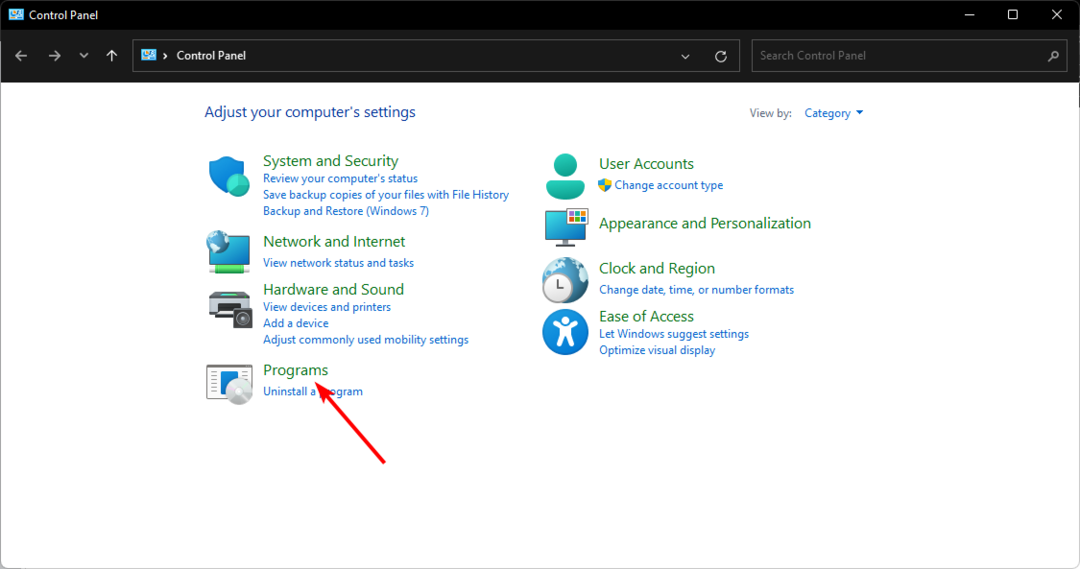
- Изберете Включване или изключване на функции на Уиндоус.
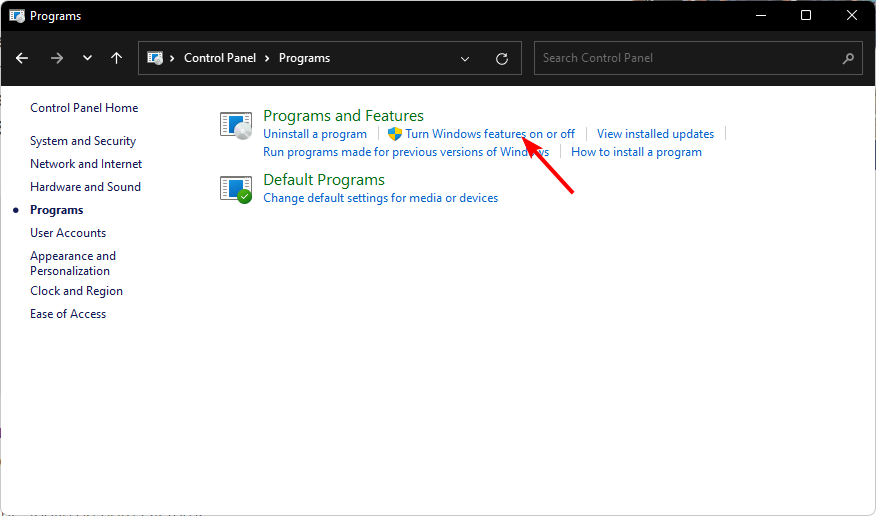
- Намери Платформа за виртуална машина, проверете го и натиснете Добре.

По време на всички дълги и сложни стъпки може да се чудите защо просто не използвате виртуална машина, вместо да преминете през всички тези стъпки. Въпреки че е опция, ползите от WSL са твърде много, за да бъдат отхвърлени.
Има много причини, поради които бихте избрали WSL пред виртуална машина:
- По-бързо – WSL използва ядрото на Windows, което означава, че може да работи с естествена скорост и не изисква пълна виртуална машина.
- По-прост – Не е необходимо да управлявате виртуални машини или да се притеснявате за съвместимостта между вашата хост и гост операционна система.
- По-сигурно – Тъй като WSL работи като изолиран процес в потребителски режим, той не може да променя хост системата без изрично разрешение.
- Гъвкавост – Друго предимство е, че можете да използвате както Linux, така и Windows програми в една и съща среда, без да превключвате между тях.
Надяваме се, че сте успели да коригирате 0x80370114 на вашия компютър. Ако нито едно от тези решения не даде резултат, можете да опитате да нулирате компютъра си или a чиста инсталация.
Това е всичко, което имахме за грешката 0x80370114, но ако имате допълнителни мисли по тази тема, моля, оставете коментар по-долу.
Все още имате проблеми?
СПОНСОРИРАНА
Ако горните предложения не са разрешили проблема ви, компютърът ви може да има по-сериозни проблеми с Windows. Предлагаме да изберете решение "всичко в едно" като Фортект за ефективно отстраняване на проблемите. След инсталирането просто щракнете върху Преглед и коригиране и след това натиснете Старт на ремонта.